实现javascript画板涂鸦功能的核心在于利用canvas元素与鼠标或触摸事件结合进行绘图。具体步骤如下:1. 创建包含canvas和控制元素的html结构;2. 使用getcontext('2d')获取2d渲染上下文;3. 监听mousedown、mousemove、mouseup等事件实现绘制逻辑;4. 设置线条颜色、粗细等属性以增强功能;5. 通过clearrect方法实现清空画布功能;6. 性能优化可通过减少重绘区域、使用离屏canvas、requestanimationframe等方式实现;7. 添加颜色选择和画笔粗细调整功能需引入input控件并绑定change事件更新绘图属性;8. 实现撤销和重做功能需要通过getimagedata和putimagedata记录历史状态并在用户操作时恢复对应状态;9. 支持触摸设备则需监听touchstart、touchmove等事件并通过clientx/clienty计算触摸点坐标完成绘制。上述方案可实现一个基础但功能完整的canvas画板涂鸦应用。

实现JavaScript画板涂鸦功能,核心在于利用Canvas元素提供的绘图API,监听用户的鼠标或触摸事件,并在Canvas上绘制相应的线条。简单来说,就是监听用户操作,然后把操作变成Canvas上的像素。
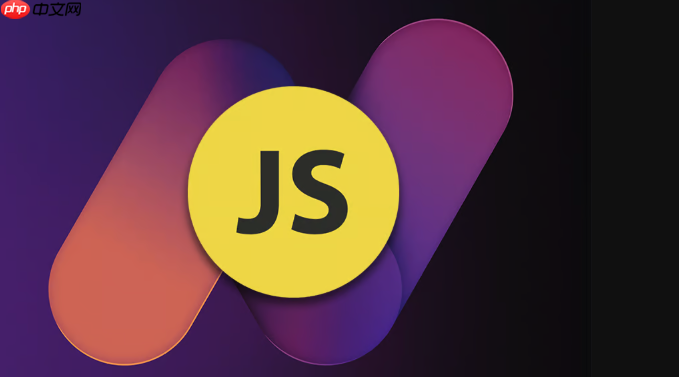
解决方案
要实现一个基本的画板涂鸦功能,你需要以下几个步骤:
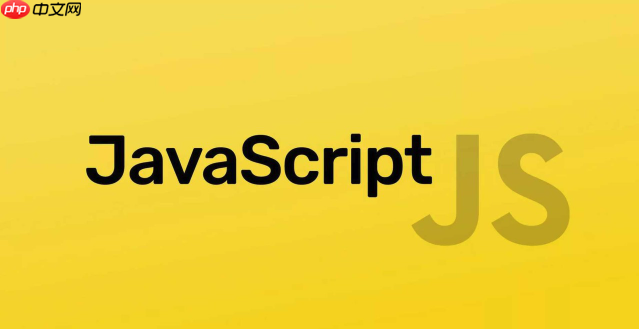
- 创建HTML结构: 一个Canvas元素用于绘制,以及一些控制元素,例如颜色选择器、画笔大小调整等(可选)。
-
获取Canvas上下文: 使用
getContext('2d')方法获取Canvas的2D渲染上下文。 -
监听鼠标事件: 监听
mousedown(按下鼠标)、mousemove(移动鼠标)、mouseup(释放鼠标)事件。 -
绘制线条: 在
mousedown事件中开始绘制路径,在mousemove事件中更新路径,在mouseup事件中结束路径。 - 设置画笔属性: 可以设置线条颜色、粗细等属性。
下面是一个简单的代码示例:
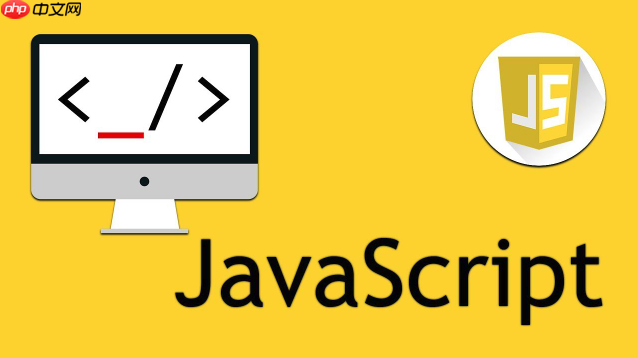
Canvas 画板
这个例子实现了一个最基本的涂鸦功能。你可以按下鼠标在Canvas上绘制线条,释放鼠标停止绘制。点击“清空”按钮可以清除Canvas上的内容。
如何优化Canvas画板的性能?
Canvas的性能瓶颈主要在于大量的重绘操作。优化方法包括:
- 减少重绘区域: 只重绘发生改变的区域,而不是整个Canvas。这可以通过记录之前的状态,并只绘制新的状态来实现。
- 使用离屏Canvas: 先在内存中的Canvas上绘制,然后一次性将结果复制到屏幕上的Canvas。这样可以减少屏幕重绘的次数。
- 降低像素密度: 在不影响用户体验的前提下,可以适当降低Canvas的像素密度,减少需要处理的像素数量。
-
使用requestAnimationFrame: 使用
requestAnimationFrame来控制动画的帧率,避免不必要的重绘。
例如,使用离屏Canvas可以这样实现:
const offscreenCanvas = document.createElement('canvas');
offscreenCanvas.width = canvas.width;
offscreenCanvas.height = canvas.height;
const offscreenCtx = offscreenCanvas.getContext('2d');
// 在offscreenCtx上绘制
offscreenCtx.beginPath();
offscreenCtx.moveTo(lastX, lastY);
offscreenCtx.lineTo(e.offsetX, e.offsetY);
offscreenCtx.stroke();
// 将offscreenCanvas的内容复制到canvas
ctx.drawImage(offscreenCanvas, 0, 0);如何添加颜色选择和画笔粗细调整功能?
这需要在HTML中添加颜色选择器和画笔粗细调整的控件,例如和。然后在JavaScript中监听这些控件的change事件,并更新Canvas的绘图属性。
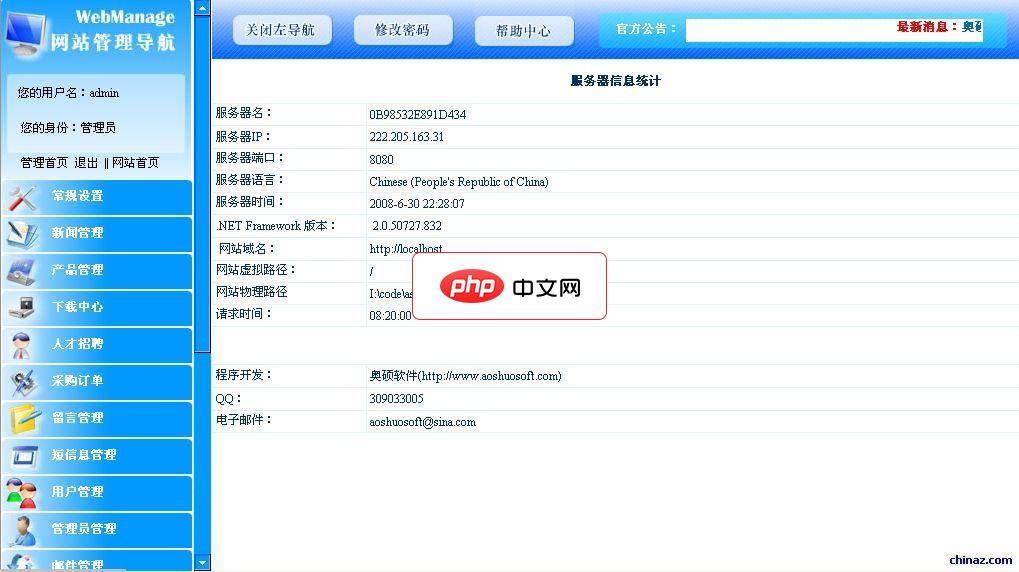
临沂奥硕软件有限公司拥有国内一流的企业网站管理系统,奥硕企业网站管理系统真正会打字就会建站的管理系统,其强大的扩展性可以满足企业网站实现各种功能。奥硕企业网站管理系统具有一下特色功能1、双语双模(中英文采用单独模板设计,可制作中英文不同样式的网站)2、在线编辑JS动态菜单支持下拉效果,同时生成中文,英文,静态3个JS菜单3、在线制作并调用FLASH展示动画4、自动生成缩略图,可以自由设置宽高5、图
这段代码添加了一个颜色选择器和一个画笔粗细调整滑块。当用户改变颜色或粗细时,Canvas的绘图属性会被更新。
如何实现撤销和重做功能?
撤销和重做功能需要记录Canvas的历史状态。每次绘制操作后,将Canvas的内容保存到一个数组中。撤销操作就是将Canvas的内容恢复到上一个状态,重做操作就是将Canvas的内容恢复到下一个状态。
这可以使用getImageData和putImageData方法来实现。getImageData可以获取Canvas的像素数据,putImageData可以将像素数据绘制到Canvas上。
let history = [];
let historyIndex = -1;
function saveState() {
historyIndex++;
if (historyIndex < history.length) {
history.length = historyIndex; // Truncate the array
}
history.push(ctx.getImageData(0, 0, canvas.width, canvas.height));
}
function undo() {
if (historyIndex > 0) {
historyIndex--;
ctx.putImageData(history[historyIndex], 0, 0);
}
}
function redo() {
if (historyIndex < history.length - 1) {
historyIndex++;
ctx.putImageData(history[historyIndex], 0, 0);
}
}
// 在每次绘制操作后保存状态
canvas.addEventListener('mouseup', () => {
isDrawing = false;
saveState();
});
// 撤销和重做按钮的事件监听器
// (需要添加相应的HTML按钮)这段代码实现了一个简单的撤销和重做功能。每次绘制操作后,Canvas的状态会被保存到history数组中。undo和redo函数可以分别撤销和重做操作。注意,这个实现只是一个基本示例,实际应用中可能需要更复杂的逻辑来处理历史状态。
如何支持触摸设备?
要支持触摸设备,需要监听触摸事件,例如touchstart、touchmove、touchend。触摸事件的touches属性包含了触摸点的信息,可以使用clientX和clientY属性获取触摸点的坐标。
canvas.addEventListener('touchstart', (e) => {
e.preventDefault(); // 阻止页面滚动
isDrawing = true;
lastX = e.touches[0].clientX - canvas.offsetLeft;
lastY = e.touches[0].clientY - canvas.offsetTop;
});
canvas.addEventListener('touchmove', (e) => {
e.preventDefault();
draw({
offsetX: e.touches[0].clientX - canvas.offsetLeft,
offsetY: e.touches[0].clientY - canvas.offsetTop
});
});
canvas.addEventListener('touchend', () => isDrawing = false);
canvas.addEventListener('touchcancel', () => isDrawing = false);这段代码监听了触摸事件,并使用触摸点的坐标来绘制线条。注意,需要使用e.preventDefault()来阻止页面滚动。同时,需要计算触摸点相对于Canvas的偏移量,因为clientX和clientY是相对于视口的坐标。
总而言之,实现一个Canvas画板涂鸦功能并不复杂,但要做到流畅、高性能,并支持各种功能,需要一定的技巧和经验。希望以上信息能帮到你。





























